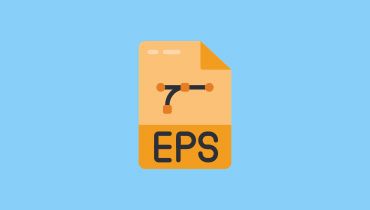מידע מלא על קובץ M3U
בעולם המודרני הזה, סידור והשמעת קובצי האודיו והווידאו שלך יכולים להיות פשוטים יותר בעזרת קבצי M3U. פורמט רשימת השמעה מבוסס טקסט זה משמש כמפת דרכים עבור נגני מדיה שונים. זה מנחה אותם באיתור ואיתור קבצי מדיה או תוכן הזרמת. אם אתה רוצה ללמוד עוד על הקובץ, מומלץ לקרוא את כל התוכן מהפוסט הזה. אנחנו כאן כדי לתת לך את כל המידע על קבצי M3U. תלמדו את התיאור שלו, איך יוצרים, איך משחקים ועוד. אז כדי להתחיל את הדיון, קרא הכל מיד!

תוכן הדף
חלק 1. מבוא לקובץ M3U
אם אתה רוצה לדעת מה זה קובץ M3U, אז זה נקרא גם URL MP3. זה מצביע על קובצי אודיו ווידאו כך שנגני מדיה שונים יכולים לתרום אותם להפעלה. MWU או קבצים מבוססי טקסט אלה יכולים להכיל כתובות URL או שמות נתיבים יחסיים לנגן המדיה או האודיו. מלבד זאת, שימו לב ש-MWU אינו קובץ וידאו או אודיו. זהו קובץ טקסט רגיל שמציג ומפרט את כל המיקומים של קבצי מדיה להפעלת אודיו ווידאו נכונה.
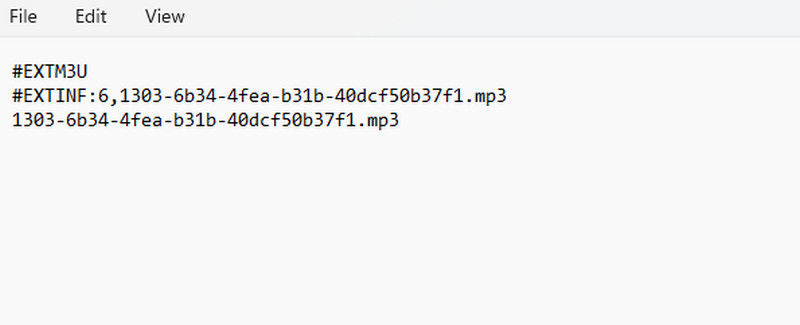
כעת, כדי ללמוד עוד, עליך להמשיך לחלקים הבאים של פוסט זה.
חלק 2. כיצד ליצור קובץ M3U
האם אתה מעוניין ליצור קובץ M3U? במקרה זה, עליך לקבל את ההוראות המלאות מסעיף זה. כדי ליצור את הקובץ, עליך לדעת לאיזו תוכנה אתה יכול לגשת. אז אם אתה רוצה ליצור את קובץ M3U, אנו ממליצים להשתמש ב-VLC Media Player. ובכן, התוכנה הזו לא רק מסוגלת לנגן קבצי מדיה, מסכי הקלטה, ועריכת סרטונים. התוכנה יכולה גם לעזור לך ליצור קובץ M3U. בנוסף, תהליך היצירה הוא פשוט. עם זה, לא משנה אם אתה מתחיל, אתה עדיין יכול להשלים את המשימה שלך באמצעות התוכנה באופן מיידי. לכן, אם אתה רוצה להתחיל ליצור את הקובץ, עקוב אחר ההוראות המפורטות למטה.
שלב 1. לשלב הראשון, הורד את ה נגן מדיה VLC במחשב שלך. לאחר התקנתו, תוכלו להתחיל להפעיל אותו כדי להתחיל בתהליך.
שלב 2. לאחר מכן, עליך לפתוח את הקובץ שברצונך ליצור כקובץ M3U. כדי לעשות זאת, עבור אל כְּלֵי תִקְשׁוֹרֶת > תיק פתוח ובחר את הקובץ הרצוי.
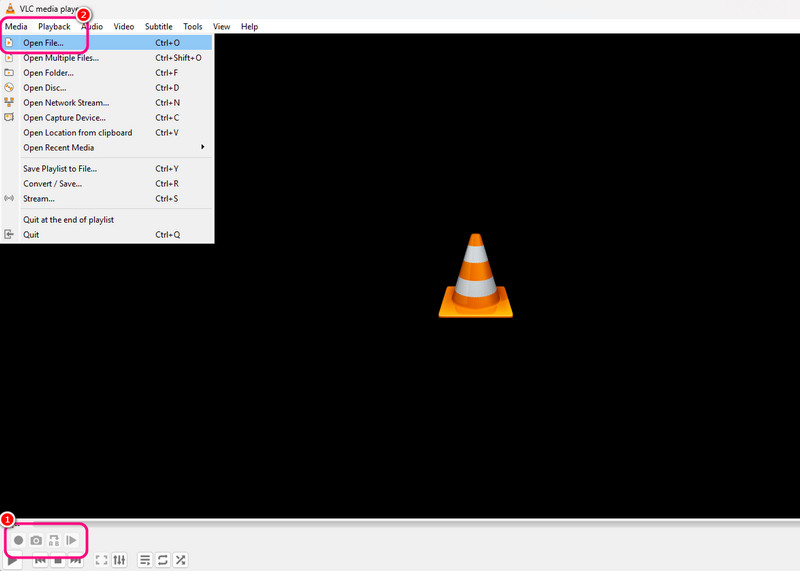
שלב 3. לאחר מכן, המשך ל- כְּלֵי תִקְשׁוֹרֶת > שמור רשימת השמעה לקובץ אוֹפְּצִיָה. לאחר מכן, תיקיית המחשב שלך תופיע על המסך שלך.
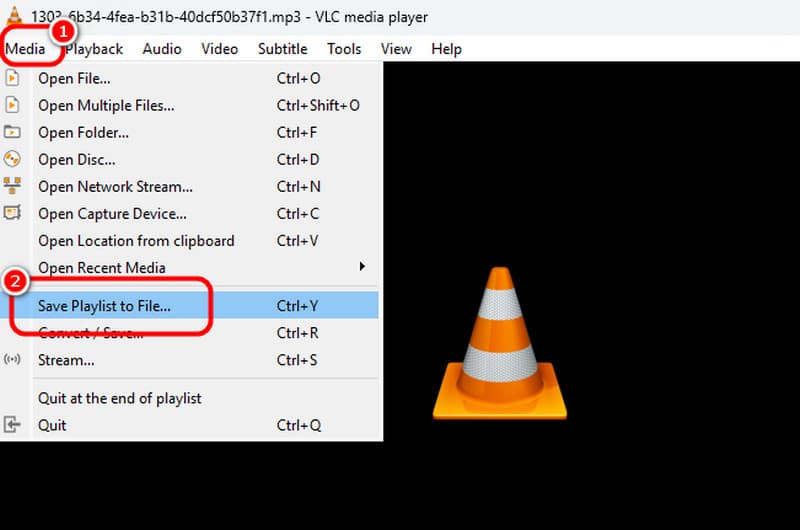
שלב 4. עכשיו אתה יכול ללכת ל שמור כסוג סעיף ובחר בפורמט M3U. לחץ על כפתור שמור כדי לרכוש את קובץ M3U סוף סוף.
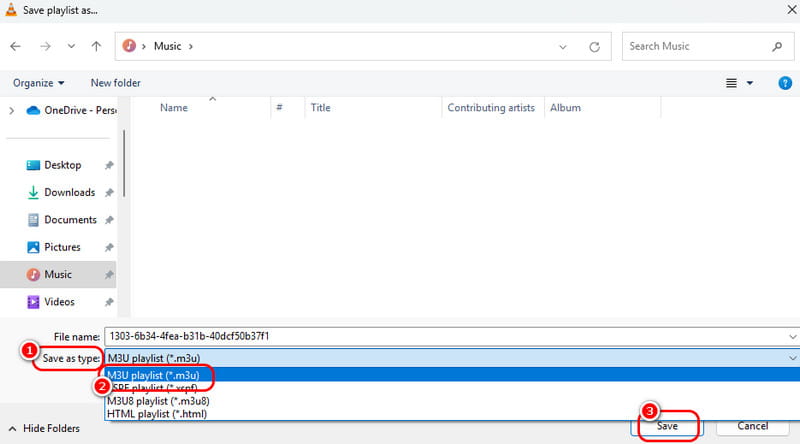
חלק 3. כיצד לפתוח קובץ M3U
ישנם נגני M3U שונים שבהם אתה יכול להשתמש כדי לפתוח את פורמט הקובץ M3U. נגן המדיה של VLC יכול לפתוח ולהפעיל את קובץ ה-M3U. כמו כן, אם אתה רוצה לראות את פלט הטקסט של הקובץ, אתה יכול להסתמך על כמה עורכי טקסט, כמו פנקס רשימות. אז כדי ללמוד את כל השיטות שאתה צריך כדי להפעיל את הקובץ בהצלחה, עיין בכל ההוראות למטה.
כיצד לפתוח קובץ M3U באמצעות VLC
שלב 1. פתח את תוכנת ה-VLC שלך, עבור אל הממשק העליון והמשיך אל נוף > רשימת השמעה אוֹפְּצִיָה. לאחר מכן, מיני ממשק יופיע על המסך שלך.
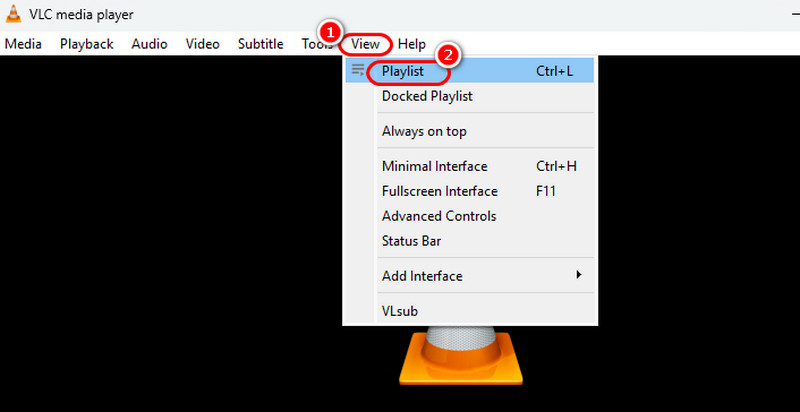
שלב 2. עבור אל תיקיית המחשב שלך ונווט למקום שבו שמרת את קובץ ה-M3U שיצרת. לאחר מכן, גרור ושחרר את הקובץ לרשימת ההשמעה של VLC.
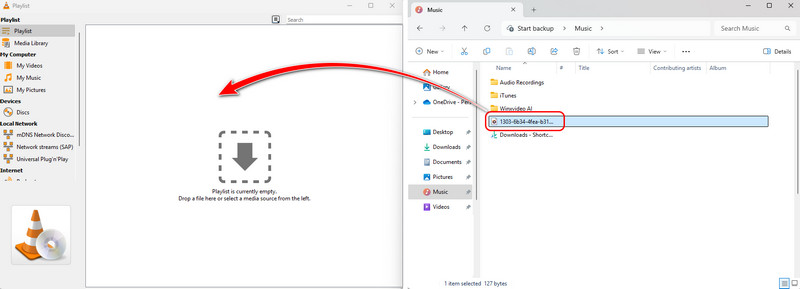
שלב 3. לאחר גרירת קובץ M3U, לחץ עליו באמצעות לחצן העכבר הימני ולחץ על כפתור הפעל. עם זה, אתה יכול להתחיל עם השמעה יעילה. בשיטה זו, אתה יכול לפתוח את קובצי המוזיקה של M3U ביעילות.
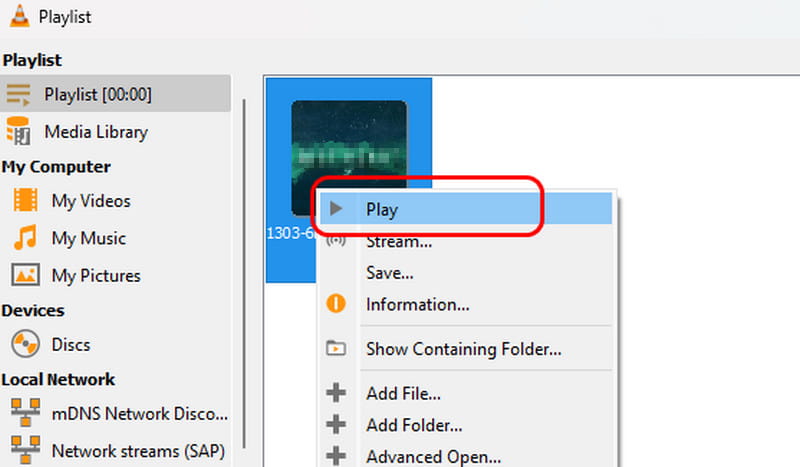
כיצד לפתוח קובץ M3U באמצעות פנקס רשימות
שלב 1. פתח את פנקס רשימות במחשב שלך. לאחר מכן, פתח את סייר הקבצים ועיין בקובץ M3U שברצונך לפתוח.
שלב 2. לאחר מכן, גרור ושחרר את קובץ M3U מסייר הקבצים לתוכנת פנקס הרשימות שלך. עם זה, תראה את פלט הטקסט המפורט של קובץ ה-M3U שלך.
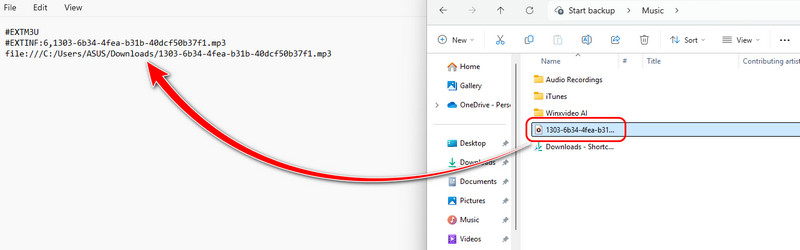
חלק 4. שיטה יעילה להמרת M3U ל-MP3
האם אתה צריך ממיר M3U לקבצים? M3U אינו כל כך פופולרי ועלול להיתקל בבעיות תאימות בעת הפעלתו בנגני מדיה שונים. במקרה כזה, אם אתה רוצה להפעיל את הקובץ בצורה יעילה, הפתרון הטוב ביותר הוא להמיר אותו למחזה שניתן לשחק בו נגני MP3. במקרה זה, אנו ממליצים להשתמש המרה מקוונת כדי להמיר את ה-M3U ל-MP3. זהו כלי ממיר מקוון הממיר קבצים שונים ביעילות וביעילות. זה יכול גם להציע תהליך המרה מהיר, מה שהופך אותו לממיר אמין. הבעיה היחידה כאן היא שאתה חייב להיות חיבור אינטרנט חזק כדי להמיר קבצים בצורה חלקה. אתה יכול להשתמש בשיטות המפורטות להלן כדי להמיר M3U ל-MP3 בצורה מושלמת.
שלב 1. גישה אל המרה מקוונת הכלי בדפדפן שלך ולחץ על התכונה המר ל-MP3. לאחר מכן, לחץ על בחר קבצים כדי להוסיף את קובץ ה-M3U שברצונך להמיר.
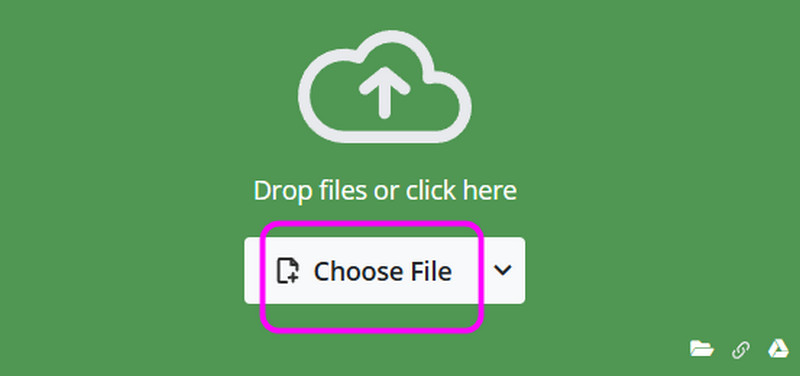
שלב 2. לאחר מכן, לחץ על הַתחָלָה לחצן כדי לשנות את פורמט הקובץ M3U ל-MP3.
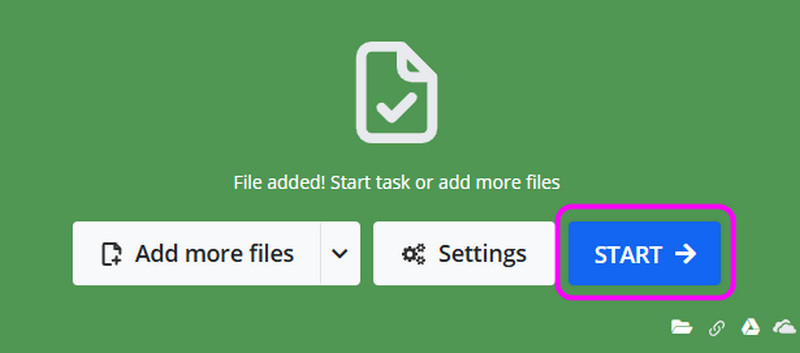
שלב 3. לתהליך הסופי, הקש הורד כדי לשמור את הקובץ שהומר במחשב שלך. אם אתה רוצה להמיר פורמט קובץ M3U ל-MP3 ופורמטים אחרים, אתה יכול להשתמש בכלי זה.

חלק 5. הדרך הטובה ביותר לנגן קבצי M3U שהומרו
לאחר המרת קובץ M3U ל-MP3, ייתכן שתרצה להפעיל אותו במחשב שלך. אם כן, אנו ממליצים להשתמש נגן וידמור בתור נגן המוזיקה שלך. נגן מולטימדיה זה יכול להעניק לך חווית האזנה טובה יותר לאחר פתיחת קובץ ה-MP3 שלך. זה יכול לנגן את האודיו שלך מבלי להפחית את האיכות. יש לו גם פריסה מרתקת עם בקרות השמעה שונות, המאפשרות לך לנווט בכל דבר במהלך ההשמעה. לפיכך, אם אתה מחפש נגן מוזיקה יוצא דופן שיכול לעזור לך לנגן את קובץ ה-MWU שהומר, אין ספק ש-Vidmore Player היא התוכנה הטובה ביותר לגשת אליה בשולחן העבודה שלך. עם זה, בצע את השלבים הפשוטים שלהלן כדי ללמוד כיצד להפעיל בהצלחה את קובץ ה-M3U שהומר.
שלב 1. הורד נגן וידמור במחשב שלך. לאחר מכן, התקן והפעל אותו כדי להתחיל לנגן את קובץ ה-MP3 שלך.
שלב 2. ואז, הכה תיק פתוח כדי להכניס את קובץ ה-MP3 שברצונך לפתוח מסייר הקבצים שלך.
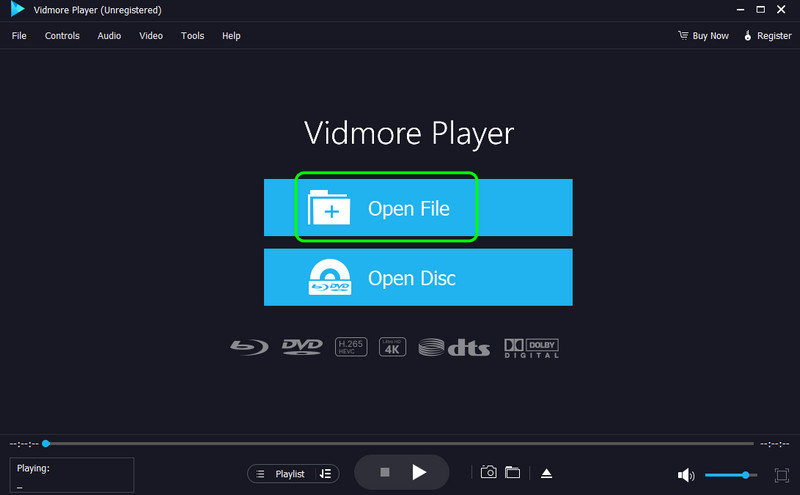
שלב 3. לאחר שתסיים, כעת תוכל ליהנות מהאזנה למוזיקה שלך. אתה יכול גם להשתמש בפקדי ההשמעה למטה כדי להתחבר לתוכנה בצורה טובה יותר.
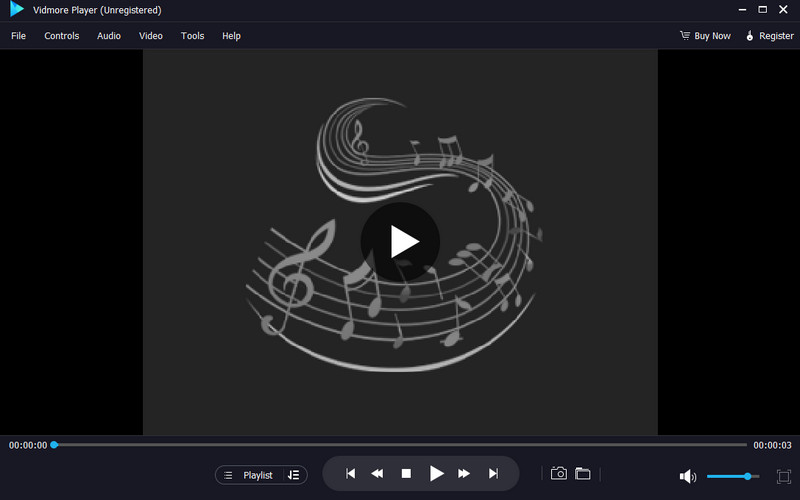
סיכום
סקירה זו לימדה אותך מספיק על קבצי M3U, כולל תיאורים, יצירתם ופתיחתם בהצלחה. למדת גם כיצד להמיר אותו ל-MP3 לתאימות טובה יותר. מלבד זאת, אם אתה רוצה להפעיל את קובץ ה-M3U שהומר בצורה חלקה, עליך להשתמש ב-Vidmore Player. נגן מדיה זה מאפשר לך לנגן כמעט את כל קבצי המדיה באיכות מעולה. זה יכול להציע בקרות השמעה מרתקות, מה שהופך את התוכנה למושלמת ובעלת ערך עבור המשתמשים.